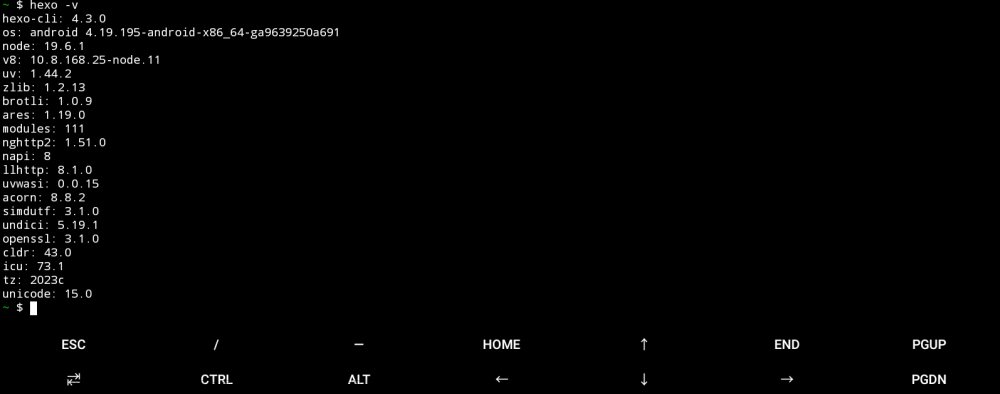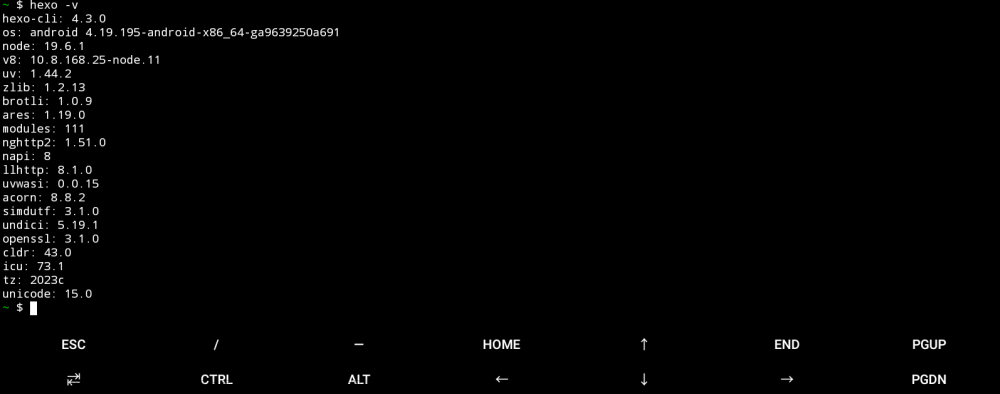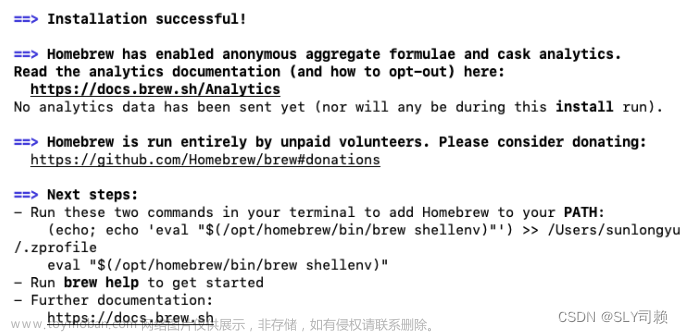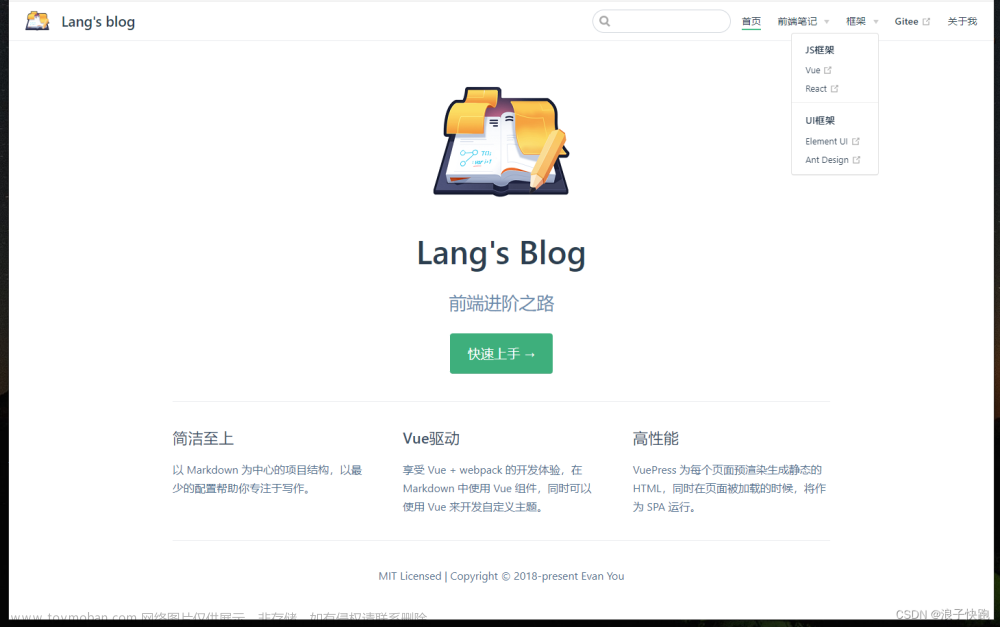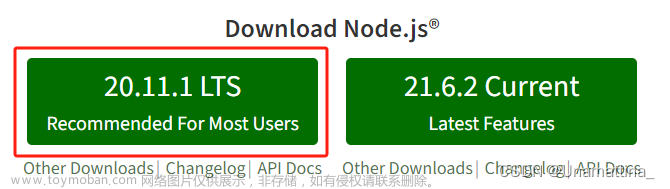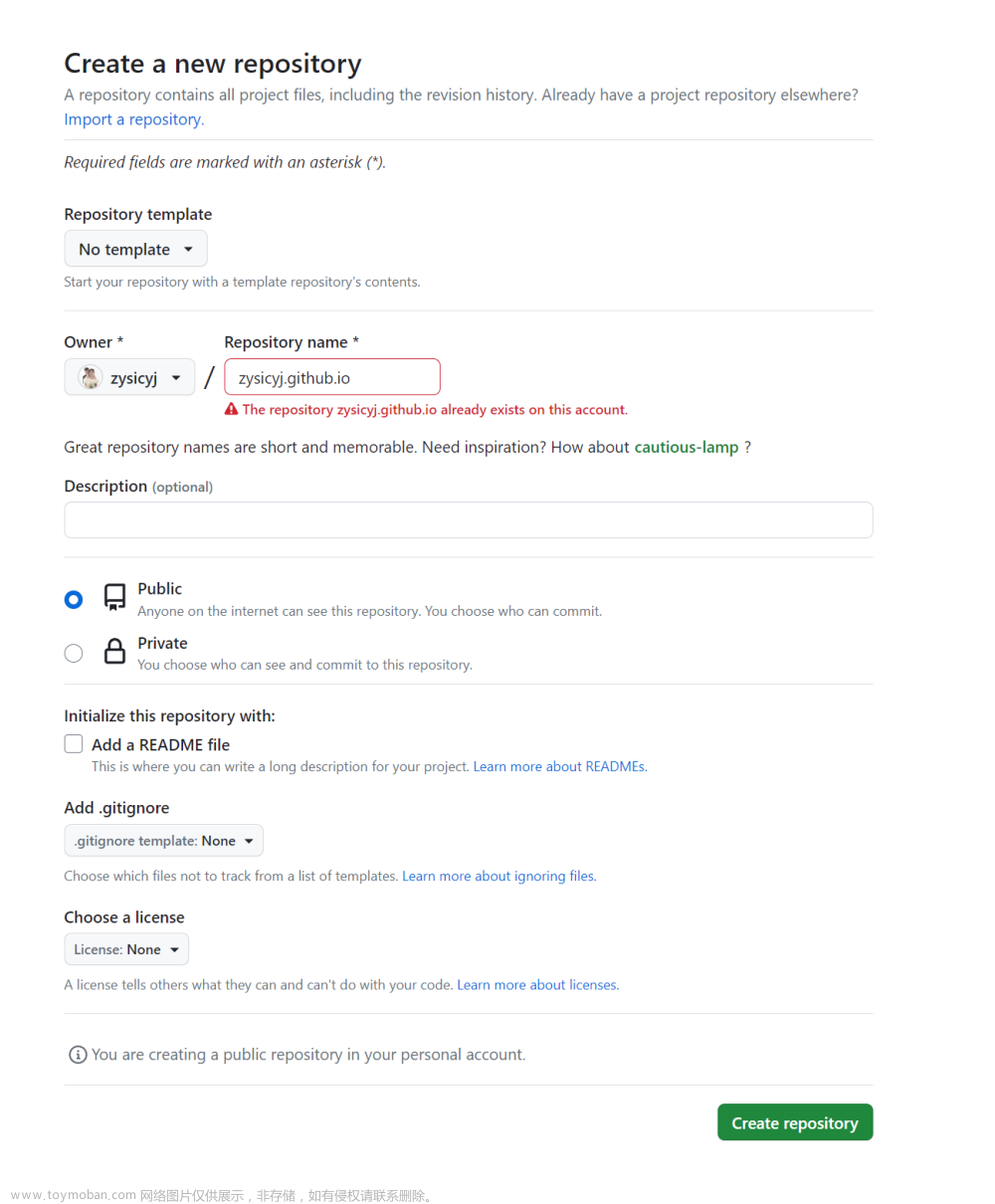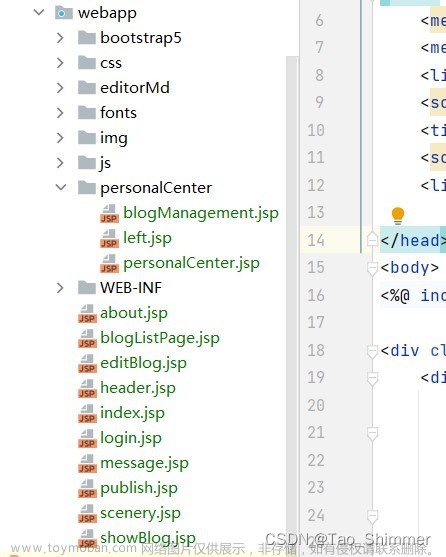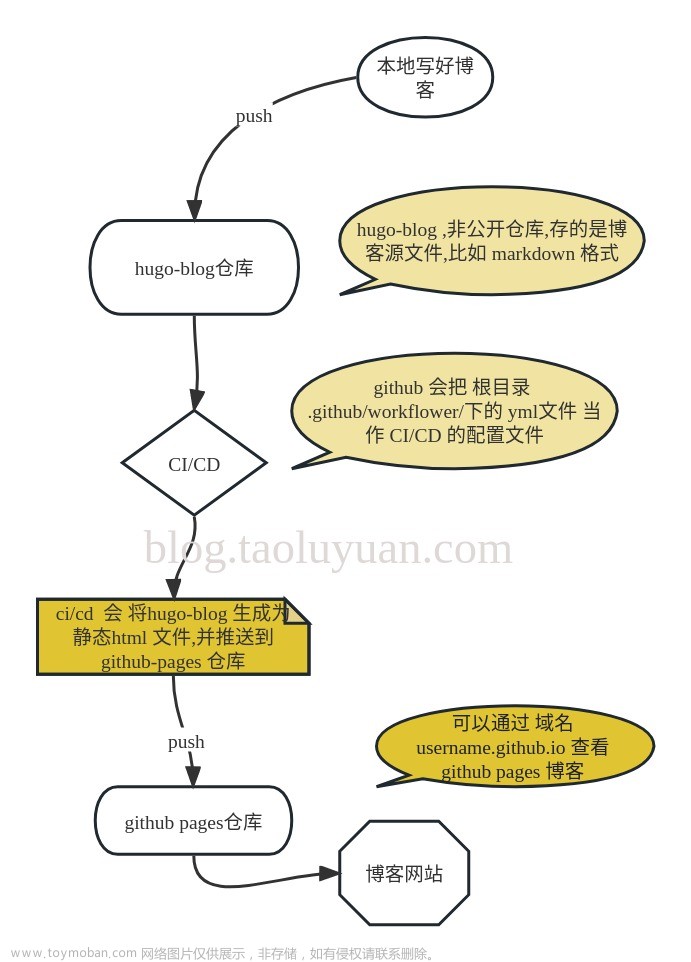简介
提示:这里可以添加本文要记录的大概内容:
一直有一个执念想搭一个自己的网站,今天才付出行动,分享给同样想法的鼠鼠
个人网站地址:https://ooooooooooooooooooooooo.ooo/ooooοооoοᴏοoοᴏοoοᴏoooᴏооoоᴏᴏoоᴏᴏoᴏοοoᴏoooоᴏоoᴏоοoᴏoᴏoоᴏоoᴏoоoᴏoooᴏοοoоᴏоoᴏoоoᴏoоoᴏoo
当前的样子:
后续想换成这个模板样子(超符合我的审美):
准备工作:
linux服务器一台 (腾讯云、阿里云、雨云)
域名一个(非必须)
一、打开自己服务器控制面板
可以使用 Xshell、WinSCP工具连接
我没用工具 win+R + cmd + ssh root@服务器地址 这是我买的服务器 :雨云(推荐)
二、安装宝塔 宝塔地址

我是Ubuntu 系统 :
wget -O install.sh https://download.bt.cn/install/install-ubuntu_6.0.sh && sudo bash install.sh ed8484bec
Centos系统:
yum install -y wget && wget -O install.sh https://download.bt.cn/install/install_6.0.sh && sh install.sh ed8484bec
将命令放入服务器:
宝塔安装成功后会有登录信息:
然后有些伙伴会发现,外网地址登录不上
(一般刚买的服务器 防火墙规则 ,大部分端口不让访问)
需要再服务器控制中 开发 宝塔的18728 端口 才能访问
开放 服务器 18728 端口
在你购买服务器 的设置里,选择 防火墙规则
开放18728
三、配置宝塔面板
登录宝塔
安装默认配置
打开网站 ----添加站点---- 将你的服务器 ip 地址(没买域名) 或者 买的域名放到这里
浏览器打开 你服务器ip:80, 你已经有了一个空的网站
如果打不开,请 到服务器防火墙 开放80 端口,让外面能够访问!!
五、为你的网站导入模板
我选择的是 Typecho 工具
从官网下载最新版本 http://typecho.org/download
下载完成后上传到宝塔文件 的这个位置,(先上传 ,后解压!!!)
然后我们打开配置的域名(或者是IP地址 + :80):
发现需要数据库,我们去宝塔面板里创建一个数据库:
(如果创建失败请 点击root密码初始化)
创建完成后,把用户名密码填入到Typecho的配置页面,点击确认安装。
然后我们就可以打开自己的网站啦!IP地址 + :80
需要想要的 模板主题去 官网下载 Typecho
大佬的网站文章来源:https://www.toymoban.com/news/detail-622278.html
总结
记录博客搭建过程文章来源地址https://www.toymoban.com/news/detail-622278.html
到了这里,关于使用宝塔面板搭建个人网站(博客)超详细2023的文章就介绍完了。如果您还想了解更多内容,请在右上角搜索TOY模板网以前的文章或继续浏览下面的相关文章,希望大家以后多多支持TOY模板网!